Bambulab X1CはTPU等の柔らかいフィラメントも造形できる3Dプリンターですが、柔らかいフィラメントはAMS(Automatic Material System)を使用できません。
私はBambulab X1Cを購入してから約3カ月が経過しましたが、「AMS非対応のフィラメントは面倒なので、当面はAMS対応のフィラメントだけでいいや」と先延ばしにしていました。AMSは自動でフィラメントの入れ替えを行ってくれるため、その快適さについ甘えていました。
今回Bambulab X1Cを使ってTPUを出力したので、その方法について記載します。
※本ページはAmazonアソシエイト・プログラムに参加しています。紹介している商品は、実際に使ってよかったものや信頼できると感じた製品に限っています。少しでも参考になれば幸いです。
用意したもの
・TPU樹脂
私は今回こちらのTPU(OVERTURE TPU 1.75mm 1kgスプール 95A Soft)を使用しました。https://amzn.to/441Y9Ro
・PTFE チューブ(Bambulab付属品)
・フィラメント乾燥ボックス(任意)
チューブの切り替え
①プリンター裏側のPTFEチューブをジョイント(黒いパッキン)から外します。

②続いて同じジョイント部分に予備のPETEチューブを繋ぎます。

③乾燥ボックスにTPUフィラメントをセットし、フィラメントの先端を②のチューブ内に入れます(乾燥ボックスが無い場合はBambu labX1C購入時に付属されていた金属フックをプリンター裏側に取り付けて、そこにフィラメントをかけてください)。

④③のフィラメントを手で行き止まりまで入れ込みます(ノズルのところまでなので結構長いです)。
押し込みが終わった後の裏側の状態は下図の通りです。①で外したチューブはそのままで問題ありません。

Bambu Studioの設定方法
①左側のフィラメントの欄から「Bambu Lab TPU 95A」を選択します(Bambu Lab以外のTPUを使用する場合は「Generic TPU」を選択します)。
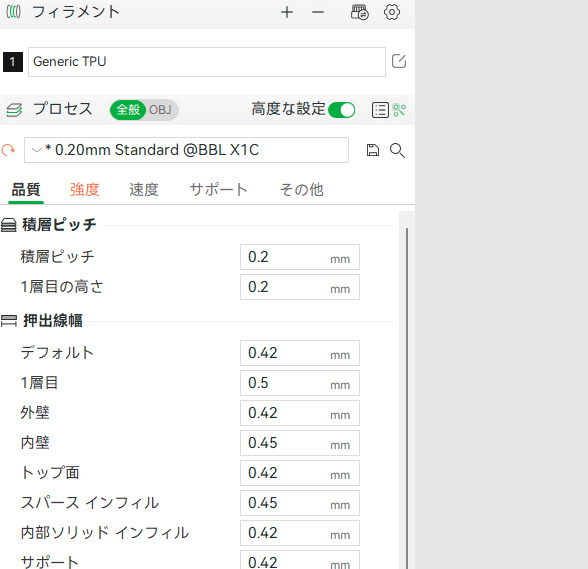
②「デバイス」タブを選択し、外部スプールにTPUを指定します。
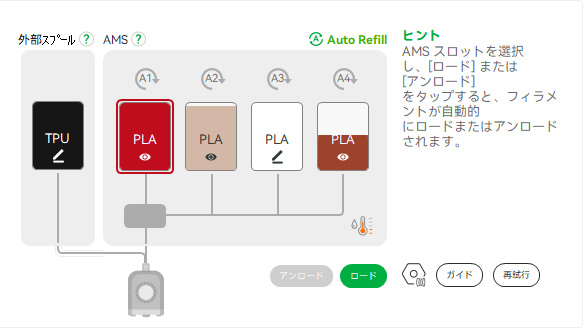
②’鉛筆マークをクリックすると、色等の詳細を設定できます。
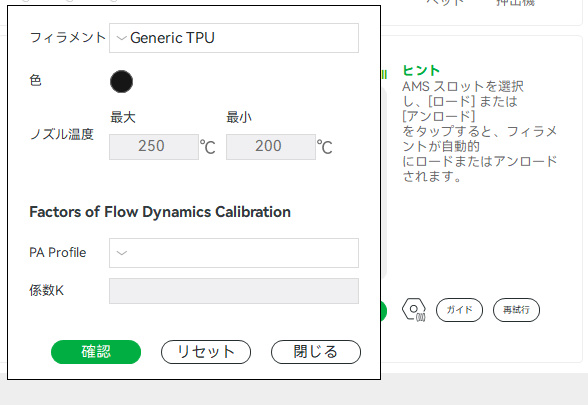
③完了したら「閉じる」をクリックし、前画面の「ロード」をクリックします。
④「準備」のタブに戻り、プレートを必要に応じて変更します(私はここではエンジニアリングプレートを使用しました)。TPUに対応するプレートの種類はこちらです。
これで準備は万端です。
出力してみよう
Bambu Studioでスライスが終わったら、AMSのチェックを外して造形を開始します。以降の操作は通常のプリントと同じです。
フィラメントをアンロードする方法
AMSは自動でフィラメントをアンロードしてくれますが、外部からフィラメントを押し出した場合は自分でアンロードする必要があります。
アンロードの方法は簡単で、液晶画面のデバイスページを開き、右下のフィラメントの図のところで「アンロード」ボタンを押します。しばらくすると液晶画面に巻き取りの指示が出るので、手動でフィラメントを回収したら完了です。
おまけ
最後までご覧いただきありがとうございました。3Dプリンター導入時に必要なアイテムについては以下の記事にまとめています。よろしければご覧ください。



コメント